ODS in CSV konvertieren
Konvertieren Sie ODS tabellendokumente in das CSV Format, bearbeiten und optimieren Sie dokumente online und kostenlos.

Eine OpenDocument Spreadsheet (ODS)-Datei dient zur Speicherung von Tabellendaten und ist mit verschiedenen Office-Software-Suiten wie Apache OpenOffice Calc kompatibel. Ursprünglich aus dem OASIS Open Document Format for Office Applications (ODF)-Standard stammend, gewährleistet die ODS-Erweiterung durch ein XML-basiertes offenes Format die Interoperabilität über verschiedene Softwareplattformen hinweg. Erstmals 2005 ratifiziert, wurde ODF entwickelt, um ein offenes, herstellerneutrales Format für Büroanwendungen bereitzustellen und so die Zugänglichkeit und langfristige Archivierung zu fördern. Im professionellen IT-Kontext werden ODS-Dateien wegen ihrer Flexibilität, Standardisierung und der nahtlosen Integration in verschiedene Computerumgebungen geschätzt.
Die Dateiendung Comma-Separated Values (CSV) ist entscheidend für die Datenverwaltung und wird verwendet, um tabellarische Daten wie Tabellenkalkulationen oder Datenbanken zu speichern. Jede Zeile in einer CSV-Datei entspricht einem Datensatz, wobei Felder durch Kommas getrennt sind. CSV-Dateien entstanden in den frühen Tagen der Personal Computer und wurden für den Datenaustausch entwickelt, um den einfachen Datentransfer zwischen verschiedenen Softwareanwendungen zu ermöglichen. Aufgrund ihrer Einfachheit und Effizienz bleibt CSV ein universell unterstütztes und unkompliziertes Format für Datenspeicherung und Import/Export.
Beginnen Sie mit dem Hochladen einer ODS tabellendokument, indem Sie auf die Schaltfläche Datei auswählen klicken oder Ihre ODS-Datei per Drag & Drop hinzufügen.
Für eine erweiterte angepasste Konvertierung verwenden Sie die ODS-zu-CSV-Tools und klicken Sie auf Konvertieren.
Warten Sie, bis der Konverter fertig ist und laden Sie Ihre CSV tabellendokument. herunter.
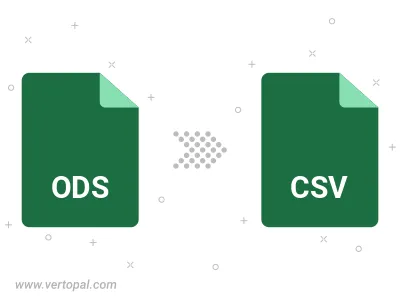
Befolgen Sie die unten stehenden Schritte, wenn Sie Vertopal CLI auf Ihrem macOS-System installiert haben.
cd zum ODS-Dateiort oder fügen Sie den Pfad zu Ihrer Eingabedatei hinzu.Befolgen Sie die unten stehenden Schritte, wenn Sie Vertopal CLI auf Ihrem Windows-System installiert haben.
cd zum ODS-Dateiort oder fügen Sie den Pfad zu Ihrer Eingabedatei hinzu.Befolgen Sie die unten stehenden Schritte, wenn Sie Vertopal CLI auf Ihrem Linux-System installiert haben.
cd zum ODS-Dateiort oder fügen Sie den Pfad zu Ihrer Eingabedatei hinzu.